Använd Microsoft® Lync™ 2010 om du vill schemalägga ett onlinemöte eller ett konferenssamtal, starta en icke-schemalagd delnings- och samarbetssession, ansluta till ett möte och ange ljudinställningar. Mer information om alla aktiviteter i den här guiden finns i Arbeta smart: Schemalägga och ansluta till ett Lync 2010-onlinemöte.
Vad vill du göra?
Schemalägga ett onlinemöte eller konferenssamtal
Schemalägg ett onlinemöte eller konferenssamtal i meddelande- och samarbetsklienten Microsoft® i Outlook® med hjälp av tillägget för onlinemöten i Microsoft® Lync™ 2010. Tillägget för onlinemöten i Lync 2010 installeras automatiskt när Lync 2010 installeras.
Viktigt!: Lync stöder både onlinemöten och konferenssamtal. En mötesförfrågan används för båda syftena.
Om du vill skapa en onlinemötes- eller konferenssamtalsförfrågan i Outlook gör du följande:
-
I Outlooks kalender går du till fliken Start och klickar på Nytt onlinemöte(i Microsoft® Outlook® 2010) eller Onlinemöte (Microsoft® Outlook® 2007).
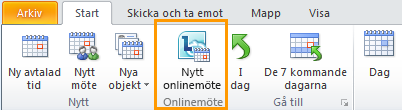
Ändra mötesåtkomst och presentatörsalternativ
Standardalternativen för onlinemöten passar bäst för mindre konferenssamtal eller vid delning och samarbete med personer inom samma organisation. Om du schemalägger ett onlinemöte med personer utanför organisationen eller om mötet är ovanligt stort väljer du alternativ för följande i dialogrutan Alternativ för onlinemöte:
-
Vilka ska vänta i lobby innan de släpps in till mötet?
-
Vem ska vara presentatör under mötet?
Gör följande om du vill ange alternativ för åtkomst och presentatörer:
-
I mötesförfrågan går du till fliken Möte och klickar på Alternativ för möte i gruppen Onlinemöte.
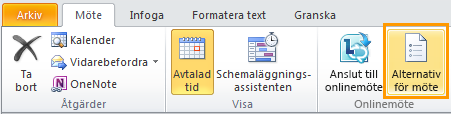
-
I dialogrutan Alternativ för onlinemöte markerar du kryssrutan Anpassa åtkomst och definiera presentatörer för det här mötet.
Starta ett icke-schemalagt möte
Gör så här om du vill starta ett icke-schemalagt möte med hjälp av kommandot Möte nu:
-
Klicka på pilen Visa meny

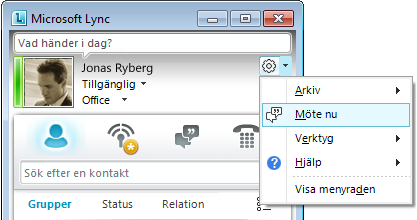
-
Klicka på knappen Personalternativ

-
Om du vill bjuda in personer från din kontaktlista klickar du på Bjud in via namn eller telefonnummer, anger ett telefonnummer eller markerar en eller flera kontakter och klickar på OK.
-
Klicka på Bjud in via e-post och fyll i mötesförfrågan om du vill bjuda in andra genom att skicka e-post.
-
Ansluta till ett schemalagt onlinemöte eller konferenssamtal
Så här ansluter du till ett schemalagt möte eller konferenssamtal:
-
Öppna i Outlook-kalendern det möte du vill ansluta till.
-
Klicka på Anslut till onlinemöte i mötesförfrågan.
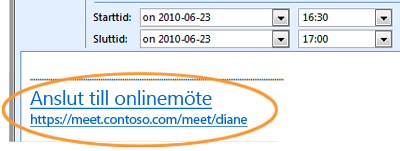
Ansluta till ett icke-schemalagt möte
Du kan bjudas in till ett icke-schemalagt möte, ett Möte nu-möte, eller till ett möte som redan pågår.
-
Klicka på Anslut i meddelandet som visas i meddelandefältet längst till höger i aktivitetsfönstret.
Ange ljudinställningar
Du kan konfigurera Lync så att du ansluter till mötesljudet på samma sätt varje gång eller så att du får möjlighet att välja.
-
Klicka på knappen Alternativ

-
Klicka i dialogrutan Lync - Alternativ på Telefoni och gör sedan något av följande i rutan Anslut till mötesljud frånunder Ansluta till konferenssamtal:
-
Om du vill använda integrerat datorljud under möten klickar du på Lync.
-
Om du vill att Microsoft® Lync™ Server 2010 ska ringa upp dig väljer du ett telefonnummer från listan.
Obs!: Om du inte ser det önskade telefonnumret kan du ange det under Mina telefonnummer, högst upp i dialogrutan.
-
Om du vill använda en telefon för att ringa till möten väljer du Anslut inte ljud
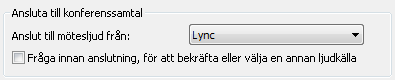
-
-
(Frivilligt) Markera kryssrutan Fråga innan anslutning, för att bekräfta eller välja en annan ljudkälla under Ansluta till konferenssamtal. Välj det här alternativet om du ofta vill ändra ljudinställningarna.










